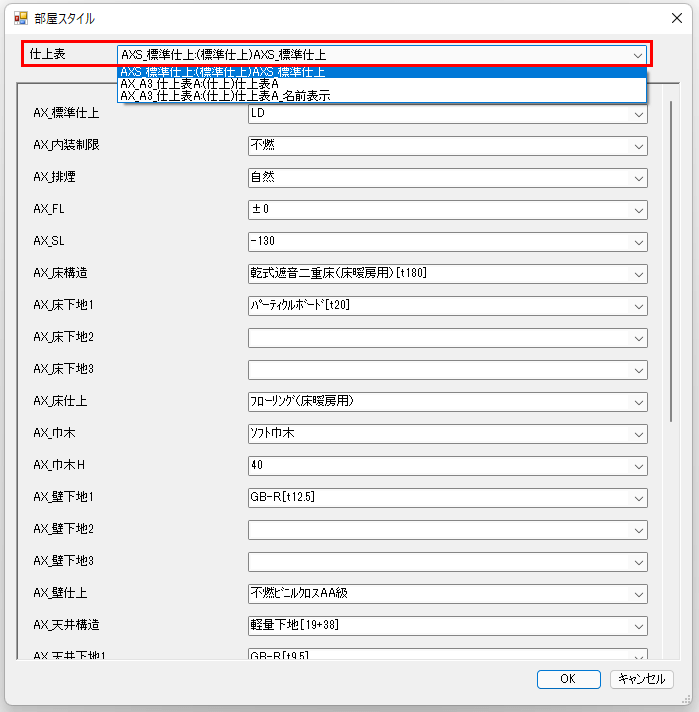コマンド概要

定義されているスタイルから仕上表、部屋情報をプルダウン選択します。
対応製品
| AX-Planner | ― | AX-DD | AX-ST | ― | AX-CM | ― | |
| AX-Cost | ― | AX-FM | ― | AX-Family | ― | AX-DM |
対応製品
| AX-Planner | ― | AX-DD | |
| AX-ST | ― | AX-CM | ― |
| AX-Cost | ― | AX-FM | ― |
| AX-Family | ― | AX-DM |
動画
準備中
サンプルデータ

ダウンロードするにはログインが必要です

ダウンロードするにはログインが必要です
操作解説
STEP
準備
本コマンドを実行前にあらかじめ、Excelのスタイルリストにスタイルを登録しておきます。
登録が完了したらExcelを閉じます。
STEP
コマンド選択
[AX-DD]タブ > [詳細設計]パネル > [部屋スタイル]コマンドを選択します。

STEP
部屋選択
スタイルを変更したい部屋、もしくはその部屋の部屋タグ、仕上表タグを選択します。
※このコマンドヘルプページでは、仕上表タグを使用した場合のコマンド実行を取り上げています。
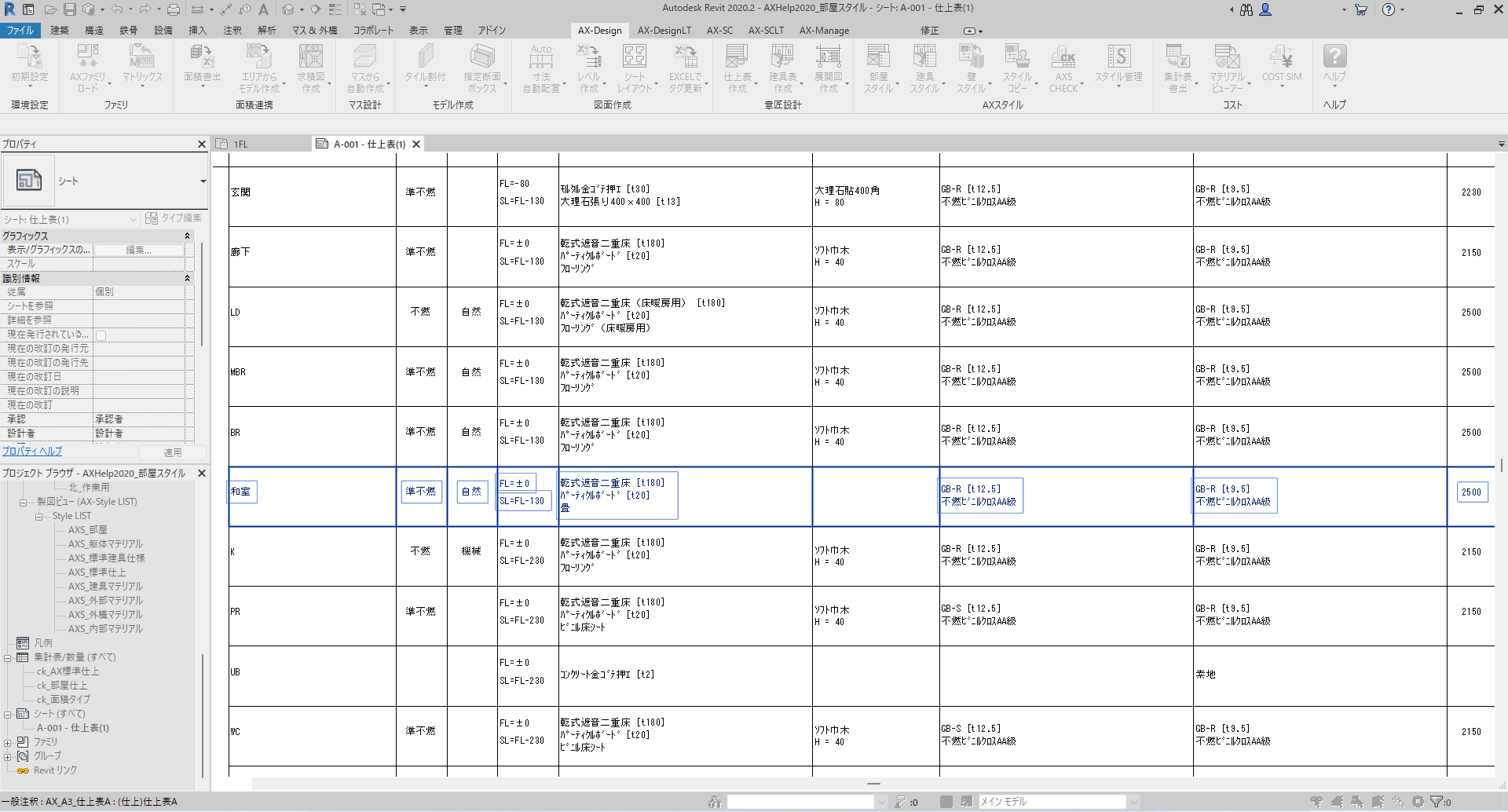
STEP
スタイル選択
選択した仕上表タグで使用されているパラメータが表示されます。
定義されているスタイルをプルダウン選択することができます。
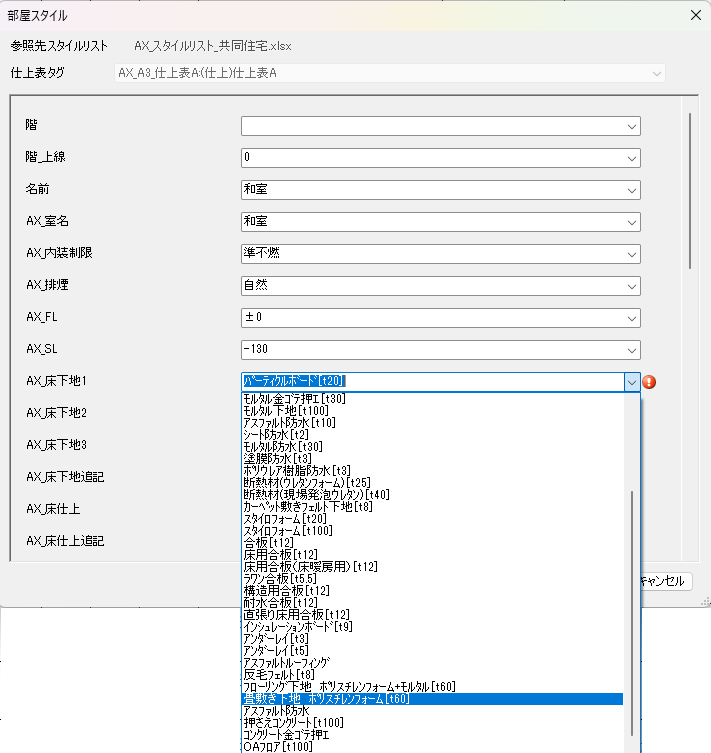
STEP
確認
[OK]を押すと、変更した内容が反映されます。
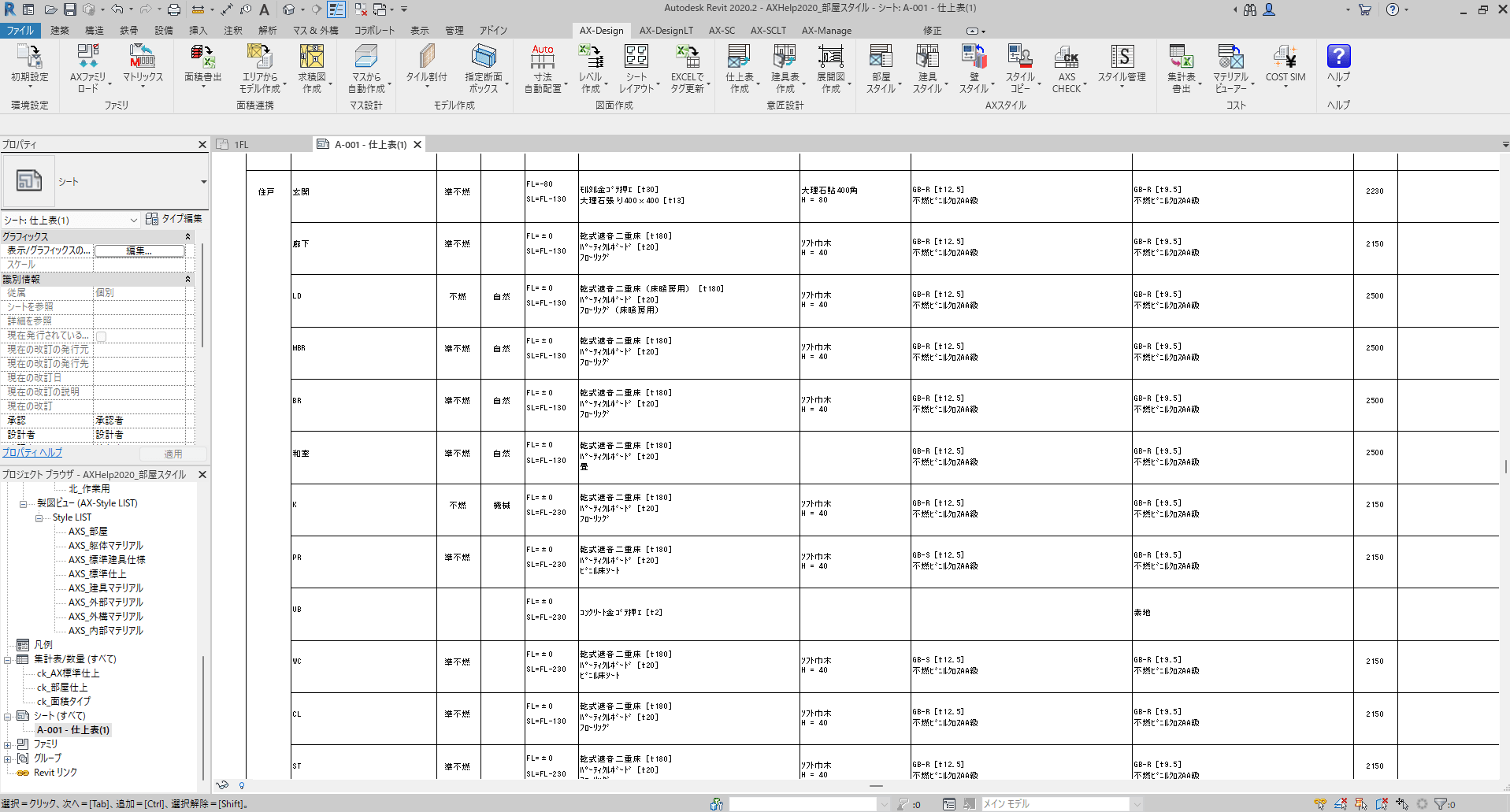
STEP
END
【部屋スタイル】コマンドの一覧表示されるパラメータについて
コマンドの実行時にダイアログで一覧表示されるパラメータについての解説です。
わかりやすいように詳しい解説をご用意しました。下記の記事をご覧ください!
詳細記事
AReX-Style Revit EXTENSION


[部屋スタイル]コマンドで表示されるパラメータについて | AReX-Style Revit EXTENSION
こんにちは!AReX-Styleの開発担当です。今回は[部屋スタイル](又は[建具スタイル])コマンドのダイアログで一覧表示されるパラメータについて解説していきます! 本ブ…